Avant propos
Vous avez essayer d’ajouter votre adresse mail mais cela n’a pas fonctionné ? Repartons sur de bonnes bases en supprimant votre première tentative.
Supprimer un compte mail mal ajouté, comment faire ?
Voyons cela en vidéo par facilité :
Votre compte est bien supprimé ? Passons à l’ajout maintenant.
Ajouter un compte mail sur Apple Mail
Nous détaillerons ici aussi bien en vidéo qu’en détail la procédure afin de bien expliquer chaque étape de la procédure.
Sur votre iPhone repérez l’icône des réglages :
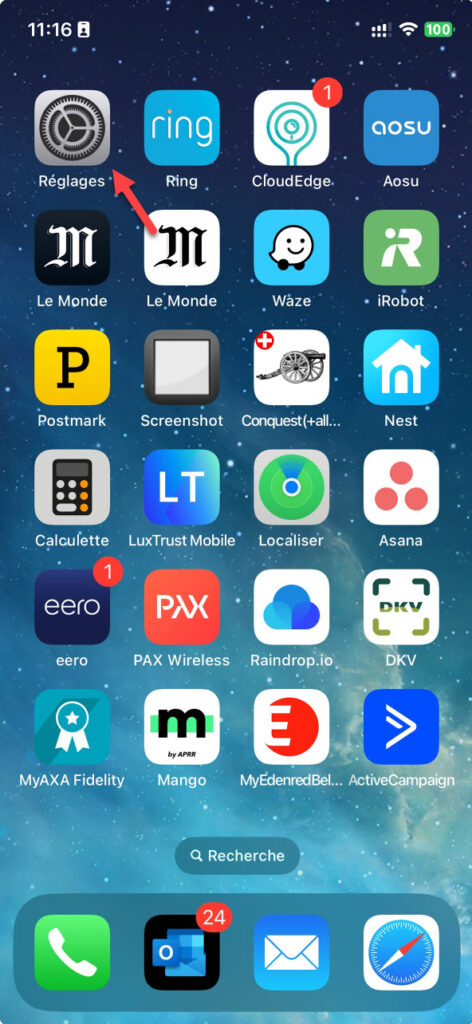
Appuyez sur l’icône.
Trouvez l’option mail
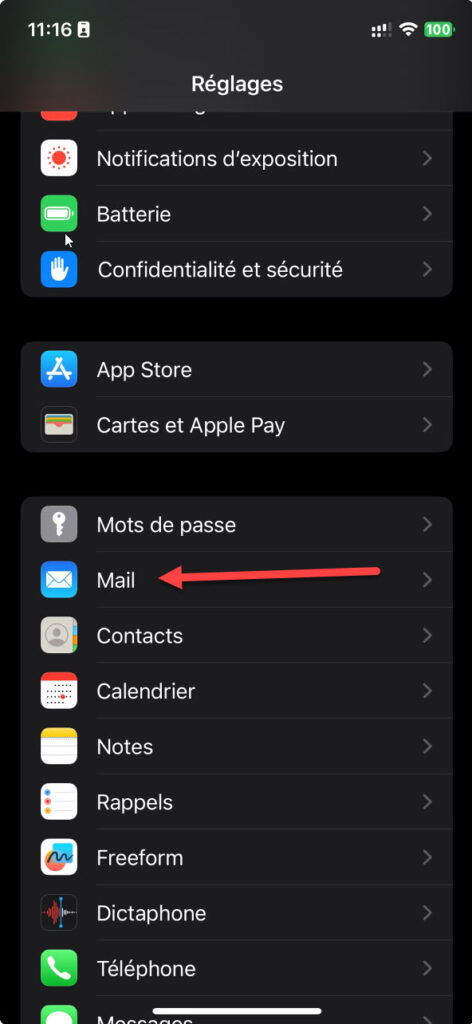
Appuyez sur l’icône mail.
Accédez à la section des comptes
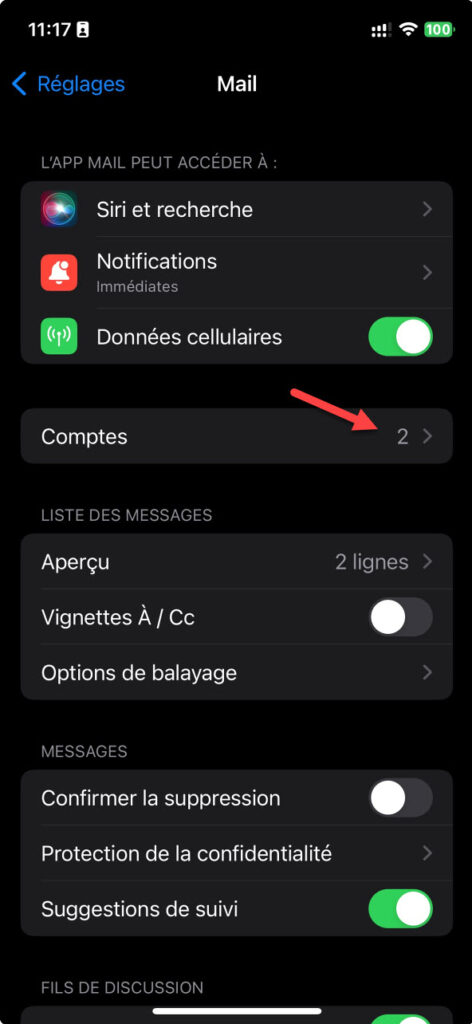
Choisissez d’ajouter un compte
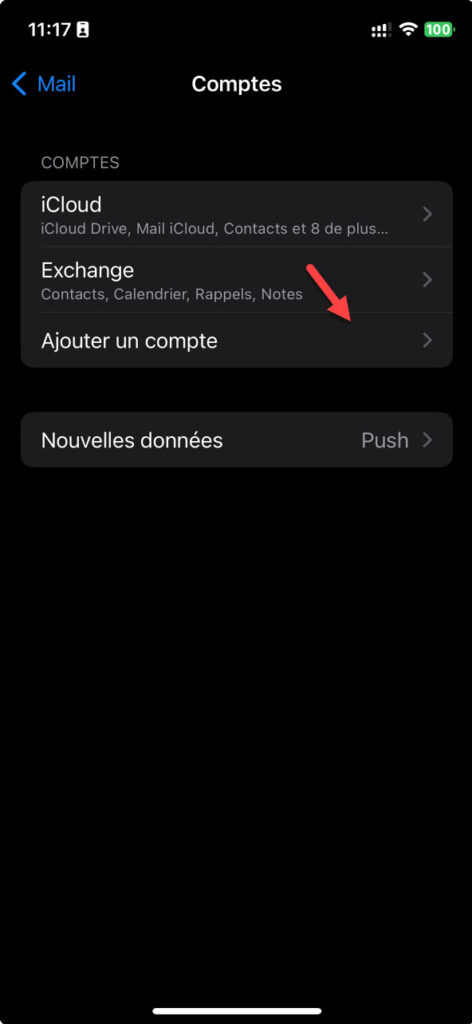
Choisissez le type de compte « Autre »
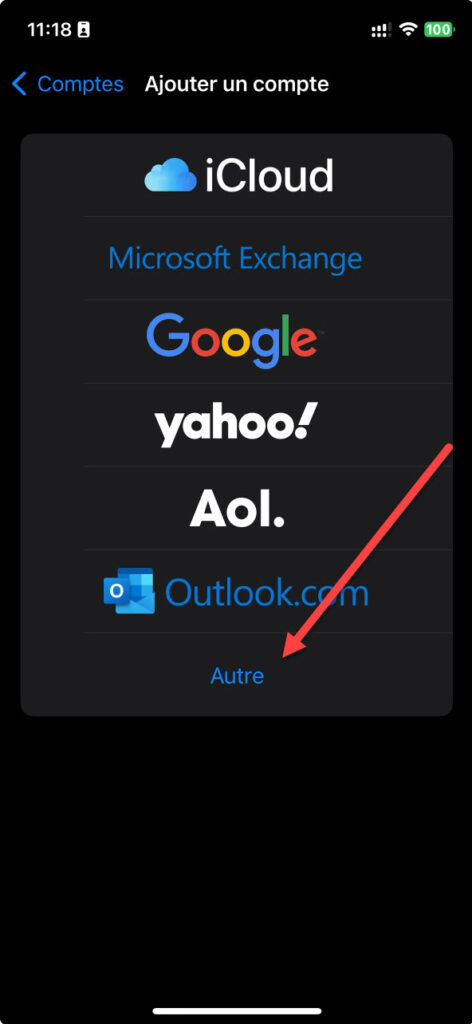
Poursuivez en choisissant l’option « Ajouter un compte mail »
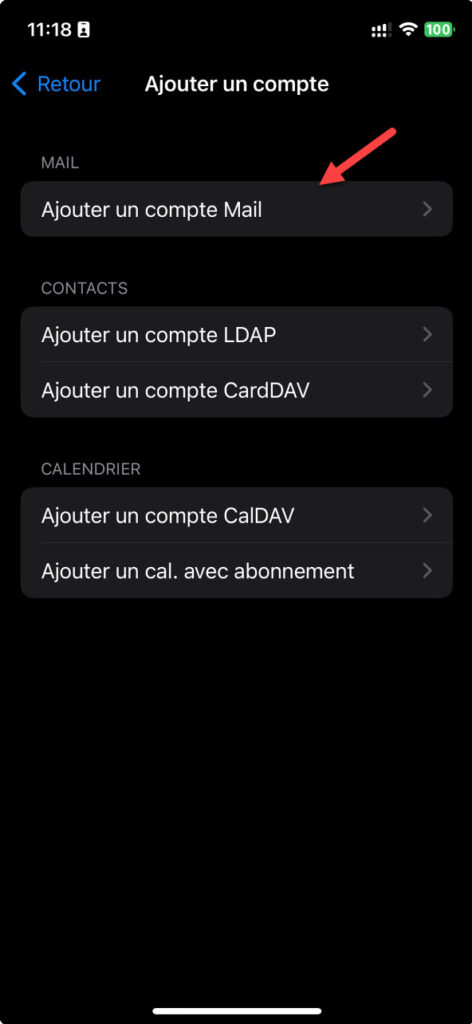
Spécifiez les informations de base
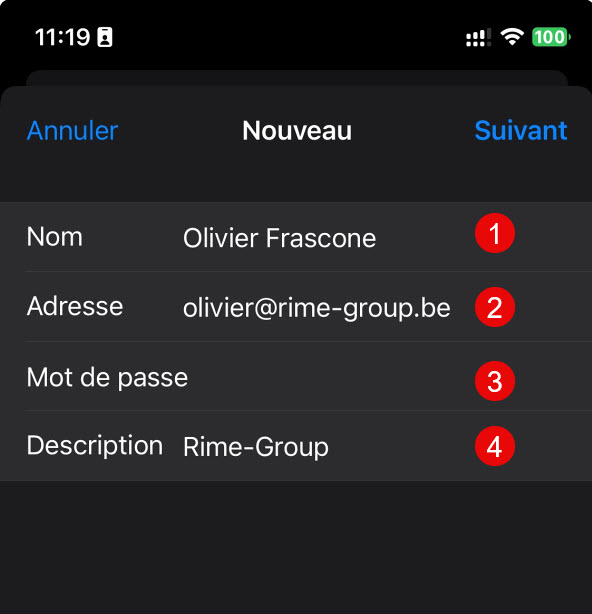
- Spécifiez votre nom ou le nom qui sera affiché lorsqu’un destinataire recevra votre email, par exemple « Olivier de Rime Group ».
- Spécifiez l’adresse mail.
- Spécifiez le mot de passe.
- La description est en général automatiquement spécifiez mais vous pouvez la modifier, par exemple « Secrétariat Rime Group »
Configuration du compte, réception des emails
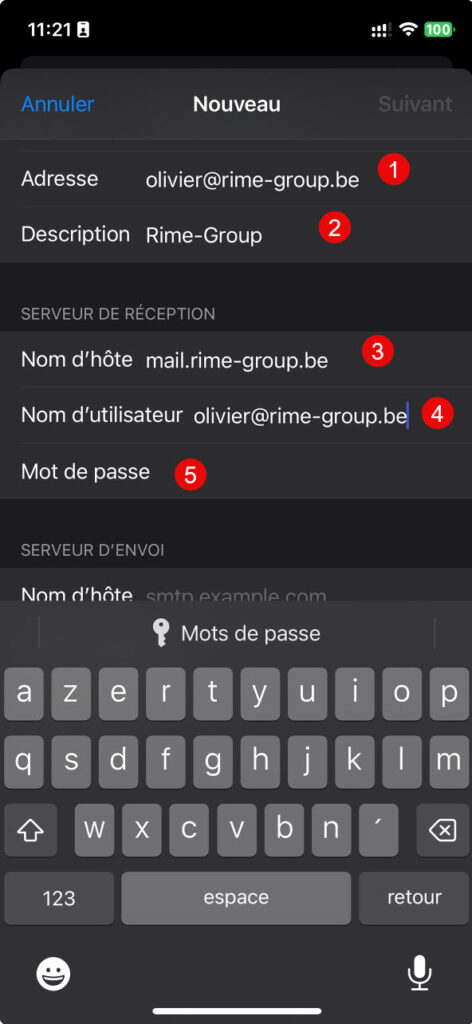
- Cette information est automatiquement spécifiée, si tel n’est pas le cas, mettez votre adresse.
- Description, idem que pour le point 1.
- Votre nom d’hôte sera toujours composé de « mail.votrenomdedomaine.com« .
votre nomdedomaine.com correspond à votre propre nom de domaine. - Votre nom d’utilisateur est en fait votre adresse mail.
- Le mot de passe est théoriquement automatiquement remis, si tel n’est pas le cas : retapez le.
Configuration du compte, envoi des emails
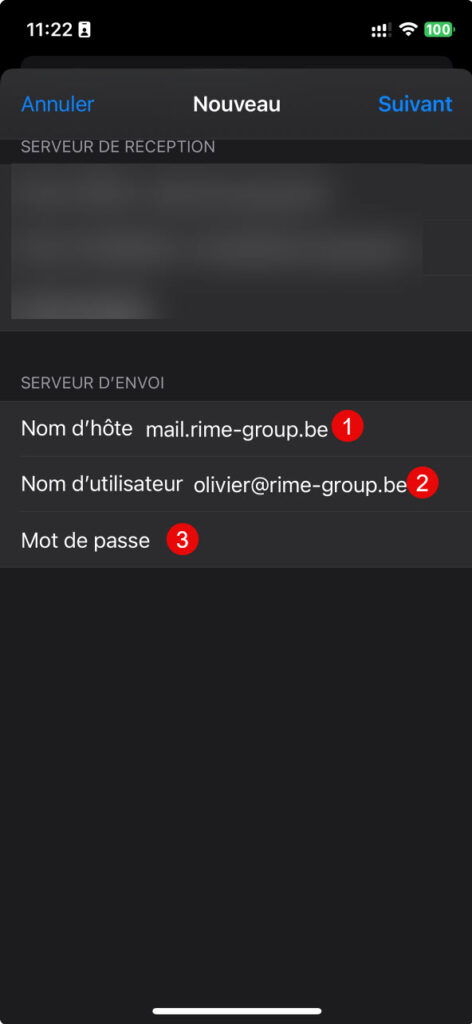
Les informations du serveur d’envoi se trouve juste en-dessous de celles du serveur de réception et vous devez les remplir de la sorte.
- Votre nom d’hôte sera toujours composé de « mail.votrenomdedomaine.com« .
votre nomdedomaine.com correspond à votre propre nom de domaine. - Votre nom d’utilisateur est en fait votre adresse mail.
- Le mot de passe est théoriquement automatiquement remis, si tel n’est pas le cas : retapez le.
Appuyez ensuite sur l’option « Suivant » tout en haut à droite sur votre smartphone.
Si vous n’avez pas fait d’erreur, cette fenêtre devrait apparaître et il vous suffit alors d’appuyer sur « Enregistrer » tout en haut à droite sur votre smartphone :
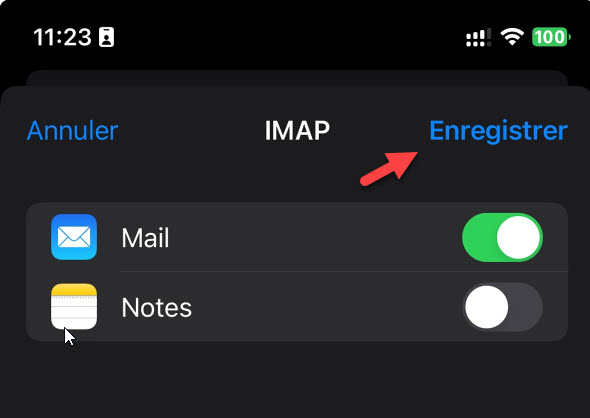

Laisser un commentaire